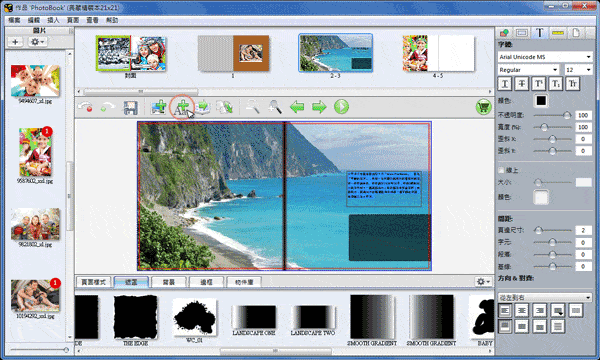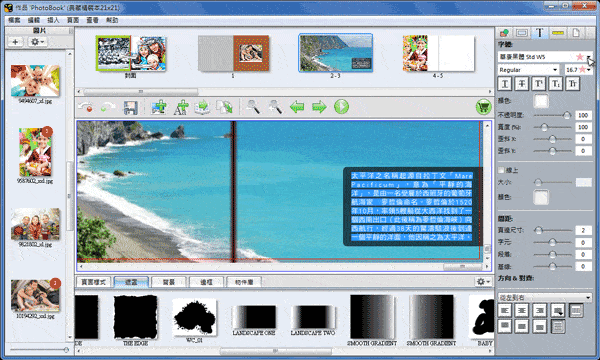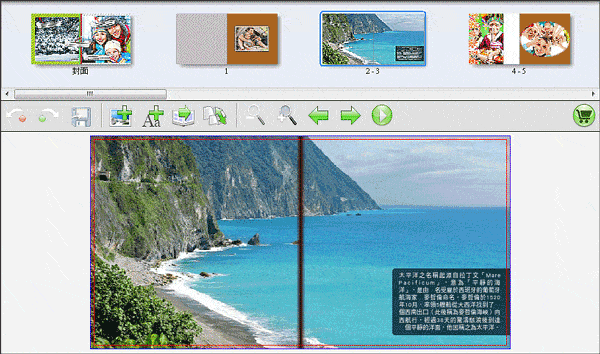跨頁滿版圖片+文字說明製作範例
將喜愛的風景圖案製作跨頁滿版,並附上文字說明。讓作品不受頁面尺寸比例限制。
❶ 選擇一張圖片拖拉至頁面內,點選圖片並按滑鼠右就選取【符合】【符合跨頁】。
(製作跨頁需注意有沒有出現驚嘆號標誌,如出現驚嘆號請更換較大檔案,避免影響印製品質)
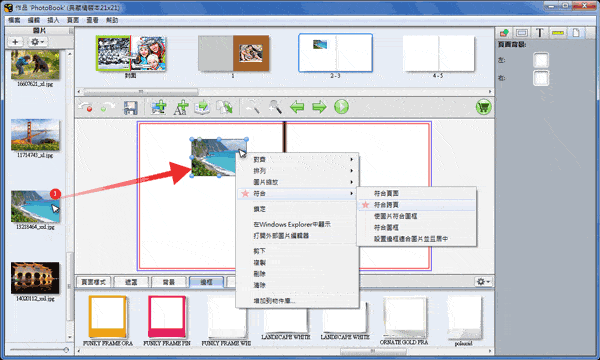
❷ 從選單列選擇【插入】【形狀】【矩形】可製作四邊形色塊。
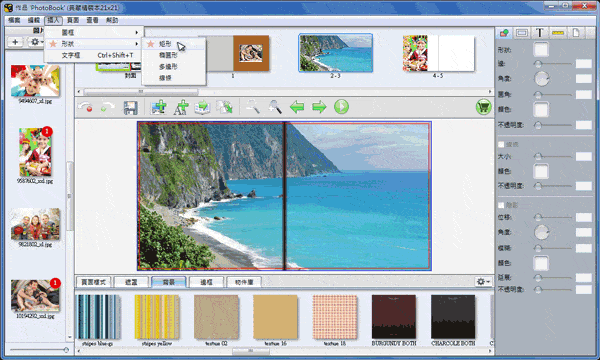
❸ 將色塊調整至需放文字的位置大小,點選效果檢視工具圖案,可調整色塊透明度、顏色、圓角等。
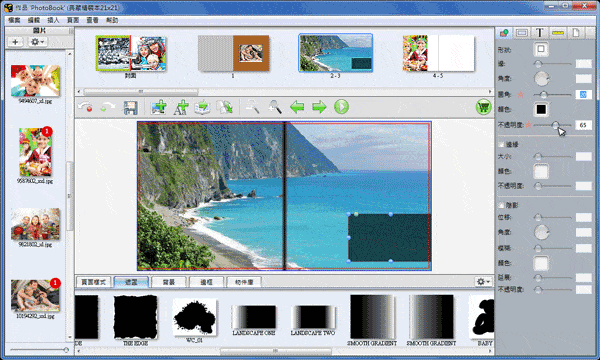
❹ 選擇新增文字框,點擊文字框2下並輸入說明文字。(也可以複製文件文字並貼於文字框內)
❺ 選擇文字框所有文字(按鍵盤Ctrl+A),點選文字效果檢視工具可更改字體種類及大小、顏色,並可自行調整字距、行距、對齊方式等各種設定。
❻ 完成圖片滿版跨頁製作+文字說明。